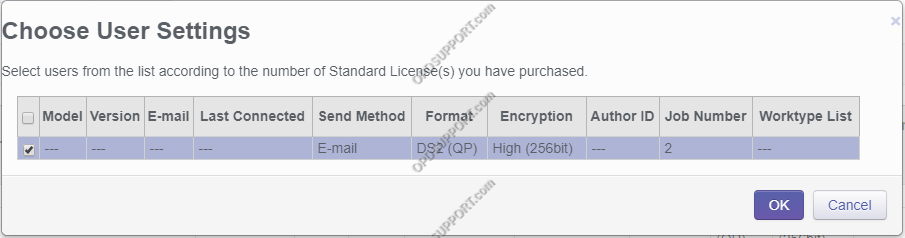Wenn Sie Ihre ODDS-Lizenz für das nächste Jahr weiter verwenden möchten, befolgen Sie bitte die Schritte.
Notiz: Das Flag und Unflag zur Verlängerung kann nur mindestens 30 Tage vor Ablauf der Lizenz gesetzt werden. Sobald dies festgelegt ist, wird Ihr Wiederverkäufer benachrichtigt, den Sie kontaktieren können, oder er kann Sie kontaktieren, um die Zahlung zu bestätigen/zu besprechen.
- Melden Sie sich beim Olympus-Diktierportal an https://www.dictation-portal.com/
- Wählen Sie Ihre Lizenz aus
- Erweitern Sie im rechten Dashboard Lizenz(en) erneuern
- Klicken Sie auf Flagge
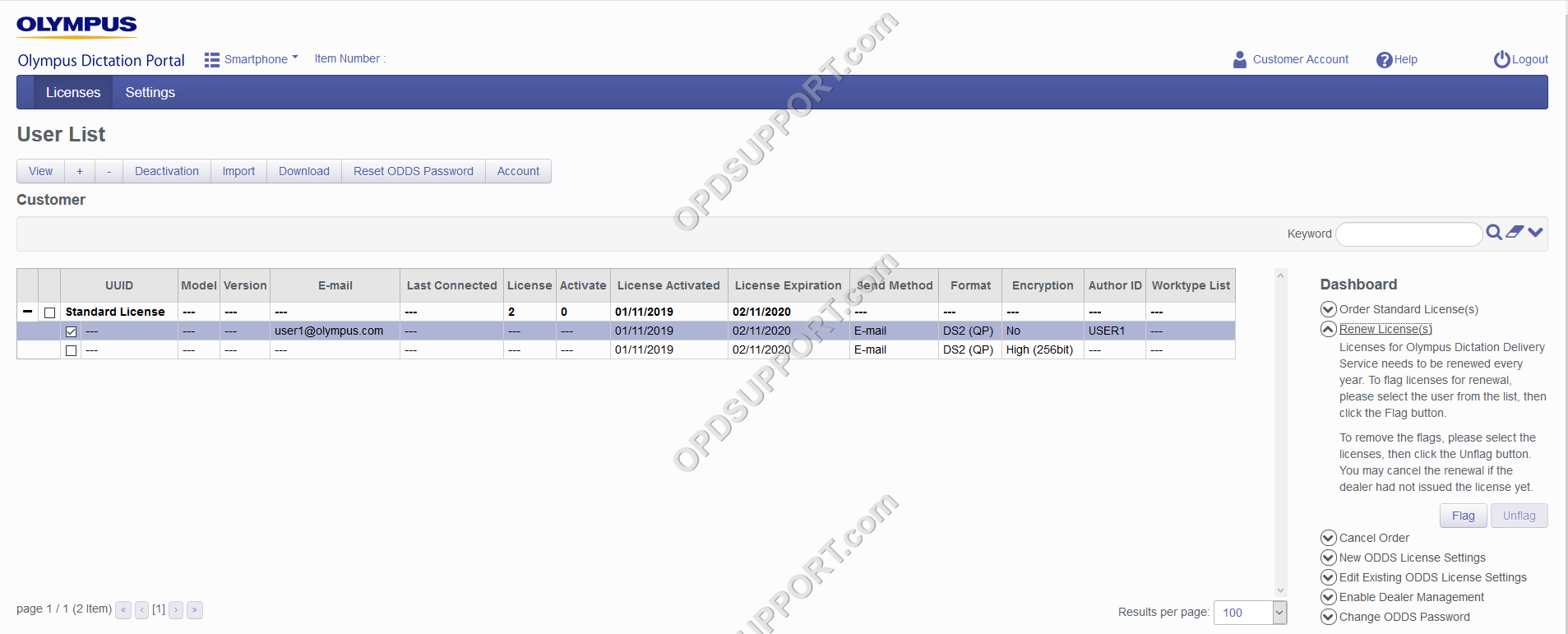
- Klicken Sie auf OK, um die Verlängerung für ein weiteres Jahr zu bestätigen.
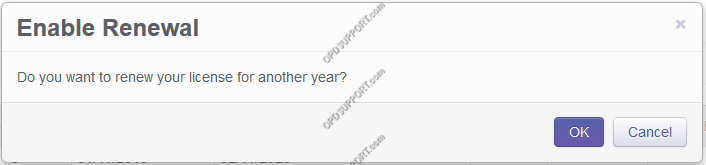
- Klicken Sie auf OK, sobald es erfolgreich ist
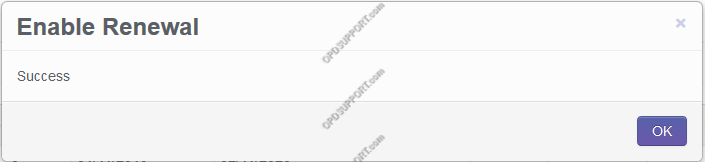
- Sie werden neben Ihrer Lizenz ein grünes Häkchen bemerken, das bestätigt, dass sie verlängert wird.
- Wenn Sie Ihre Meinung ändern, wählen Sie die Lizenz aus und klicken Sie auf Markierung aufheben.
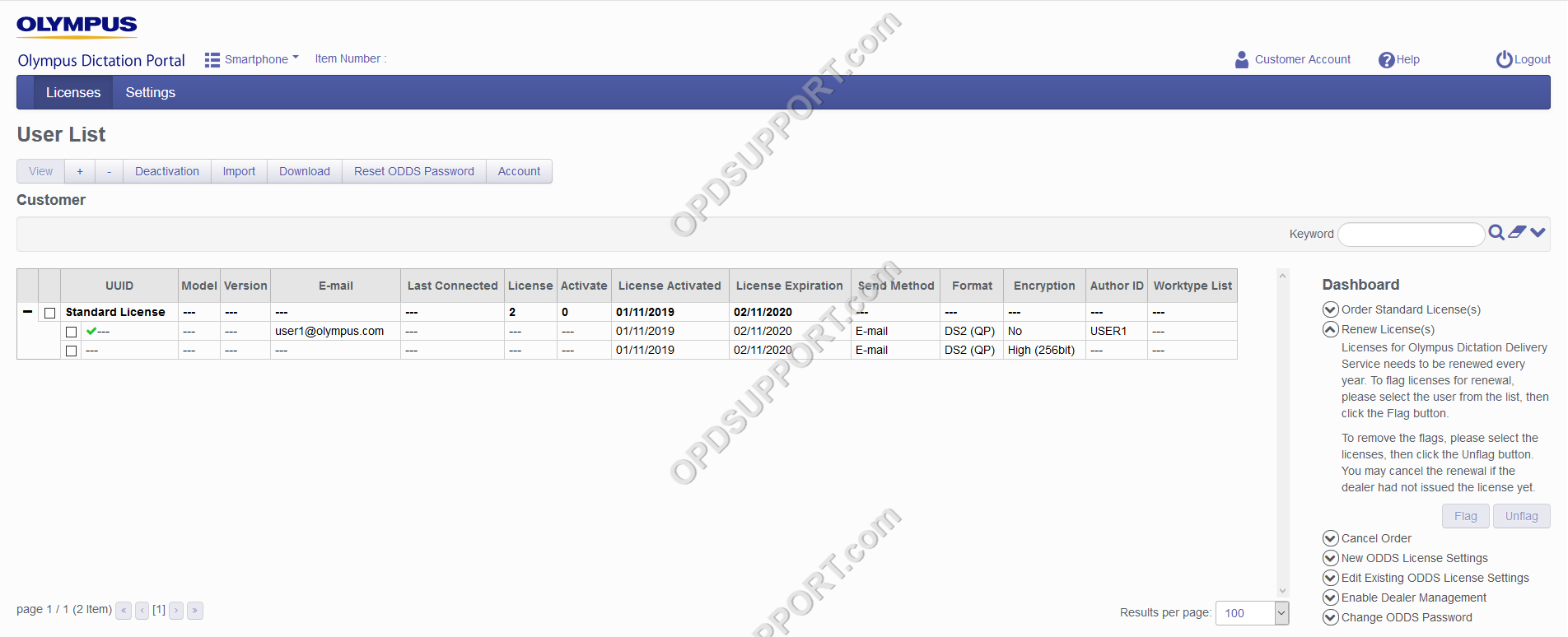
- Sobald Sie Ihre Lizenz vom Wiederverkäufer erhalten haben, funktioniert die ODDS-App wie gewohnt weiter.
- Wenn Sie die Verlängerung nicht rechtzeitig aktivieren, bleibt Ihre Lizenz 90 Tage lang „archiviert“, sodass es möglich wäre, Ihre archivierten Lizenzeinstellungen auf eine neue Lizenz zu migrieren, ohne sie erneut einzurichten.
- Sie müssen auf Standardlizenz(en) bestellen klicken, die Menge eingeben und auf Bestellen klicken. Dadurch wird eine Benachrichtigung an Ihren Reseller gesendet.
- Sobald Sie Ihre Lizenz(en) vom Wiederverkäufer erhalten haben. Melden Sie sich beim Portal an und klicken Sie in der Bestätigungsaufforderung auf Ja, um die Lizenz zu migrieren.
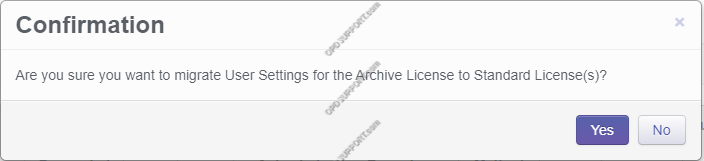
- Wählen Sie die Lizenz(en) aus, die Sie migrieren möchten, und klicken Sie auf OK.